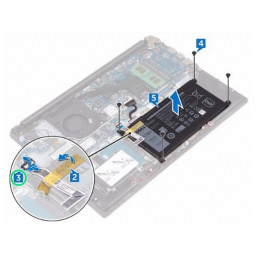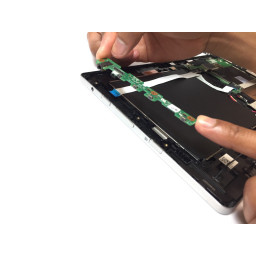Ваша заявка или вопрос будут отправлены 10-ти наиболее подходящим по сферам деятельности сервисным центрам Москвы. Всего в Москве - 5 191 сервисный центр, которые ремонтируют 374 вида техники.
Dell Inspiron 15 7560 Замена батареи

Шаг 1 Отсоедините кабель аккумулятора
Отсоедините кабель аккумулятора от системной платы.
Шаг 2 Очистить ленту
Снимите ленту, которая крепит кабель жесткого диска к аккумулятору.
Шаг 3 Откройте защелку
Откройте защелку и отсоедините кабель жесткого диска от системной платы.
Шаг 4 Выкрутите винты
Удалите четыре винта (M2x3), которые крепят аккумулятор к упору для рук и клавиатуре в сборе.
Шаг 5 Подъем батареи
Снимите аккумулятор с упора для рук и клавиатуры в сборе.
Шаг 6 Заземление системной платы
Нажмите и удерживайте кнопку питания в течение пяти секунд, чтобы заземлить системную плату.
Шаг 7 Выровняйте отверстия для винтов
Совместите отверстия для винтов на «НОВОЙ» батарее с отверстиями для винтов на упоре для рук и клавиатуре в сборе.
Шаг 8 Заменить винты
Заверните четыре винта (M2x3), которыми аккумулятор крепится к упору для рук и клавиатуре в сборе.
Шаг 9 Раздвижной кабель жесткого диска
Вставьте кабель жесткого диска в разъем на системной плате и закройте защелку, чтобы закрепить кабель.
Шаг 10 Придерживаясь ленты
Прикрепите ленту, которая крепит кабель жесткого диска к аккумулятору.
Шаг 11 Подключите кабель аккумулятора
Подсоедините кабель аккумулятора к системной плате.
Комментарии
Пока еще нет ниодного комментария, оставьте комментарий первым!
Также вас могут заинтересовать
Вам могут помочь


Nicom